ロープロファイルメカニカルキーボード - Keychron K3 購入
Keychron K3 - Ultra-slim Wireless Mechanical Keyboard (Version 2)
- 購入動機
- Keychron購入検討
- 購入品、スペック
- 購入、配送
- Macとの接続性 について
- Keychron K3 使用感
- キー配置に関して
- キーボード大きさ比較
- キー配列に関して
- Keychronを安く買う
購入動機
5月にAnkerの激安ワイアレスキーボードを購入したのですが、やはり我慢ができなくなりました。
キーの押し心地が重くて結構力がいるし、タイピング練習をしているとすぐに指が痛くなります。あと、キーボードボディーの剛性が圧倒的に不足しているので、キーを押すとボディが撓んでしまい打ち心地もよくありませんでした。もちろん価格も国内販売価格で2,000円を切るので文句は言えませんが、まさに安かろう、良くなかろうでした。
で、いろいろと他に良さげなキーボードをここ1ヶ月物色していたのですが、国内正規取扱品にはなかなか良さそうなものが見つかりません。
JIS配列キーボードであれば、メカニカルスイッチを使用したキーボードがいくつか見つかるのですがもう何十年もUS配列キーボードばかり使ってきたのでいまさら変える気にもなれず。
Satechiのキーボードで良さげなものを見つけましたが、こちらはニューメリックキーが付いていて、なんとなくノートPC的な押し心地のキーボードのような気がして却下。
Keychron購入検討
そしたらKeychronというメーカーのキーボードがYouTuneで話題になっていました。
会社はUK(香港?)で、製造は中国深圳らしいですが、価格も$70ぐらいでメカニカルスイッチを使用したキーボードを製造・販売しています。
単純に最高のキーボードを求めると、(たぶん)PFUのHHKB (Happy Hacking Keybaord)となるんでしょうが、US配列になるとカーソールキーがなくてまったり画像の閲覧などするときにすごく不便です。←これ大事
HHKB自体、名前が示すようにもともとプログラマー向けな製品で、viやEmacsではカーソルキー使わなくでも問題ないですからねー。
あと、価格が30,000円オーバーは予算的にかなり厳しいですw
Keychronキーボードを購入した方々のレビューを見ていると送料は大体$20だそうで、それなら$74の製品も$94と10,000円ちょっとで購入できる計算になります。その価格でそこそこの品質のキーボードが買えるのならということで、ポチってみました。ただし、海外からの購入なので不具合があった時に交換修理事案が発生した時、送料を考えたらもう一つ買った方がいいということになるので、その辺は十分に注意は必要です。
自分はいわゆるテンキー(ニューメリックキーパッド)は不要なので、Keychron製品ではK2かK8を検討しました。ですがよくよく考えてみると自分には薄型のキーボードの方がなにかと使いやすいのではないかと考えLow ProfileタイプのK1かK3を購入することにしました。通常サイズのキーボードではしまう時に厚みが気になって稼働率がかなり落ちてしまうし、パームレストとかも用意しないと微妙に使いにくいし、ということが理由です。あと薄型のメカニカルキーとはどんなものか?という興味もありました。
購入品、スペック
薄型にはK1, K3と用意されていますがK1にはTKL/Fullと2種類、K3は75%となっています。
TKLはフルサイズキーボードからテンキー部分を削除したタイプ。75%はちょっと特殊なキーレイアウトでTKLをさらにコンパクトにしたキーボードとなっています。
当初はK1のTKLにしようかと思いましたが、それでもやはりMacBook Airと一緒に使うと結構幅が広くなってしまいます。キーボードサイズとしてはAnkerやMagic Keyboardなどコンパクトな方が好みなので75%のK3を購入しました。
購入したK3のスペック
・Version: White Backlight
・Switch Type: Low Profile Gateron Mechanical
・Switch Option: Brown
Backlightは多分使わないのでWhiteを選択。RGBはさらに値段が$10高くなります。
Switch Typeは後から気づいたのですがLow Profile Keychron Optical (Hot-swappable)でも値段が変わらないのでそちらでもよかったかもです。ただキースイッチを交換することはないと思いますけどね。
Switch Option(軸)は茶軸を選びました。赤軸でも良さそうでしたが、茶軸の方が一般的なような気がしました。打鍵音の動画を見ると青軸はまさに”クリッキー”な音がしたので却下しました。茶軸はスコっという打鍵感が特徴のようです。
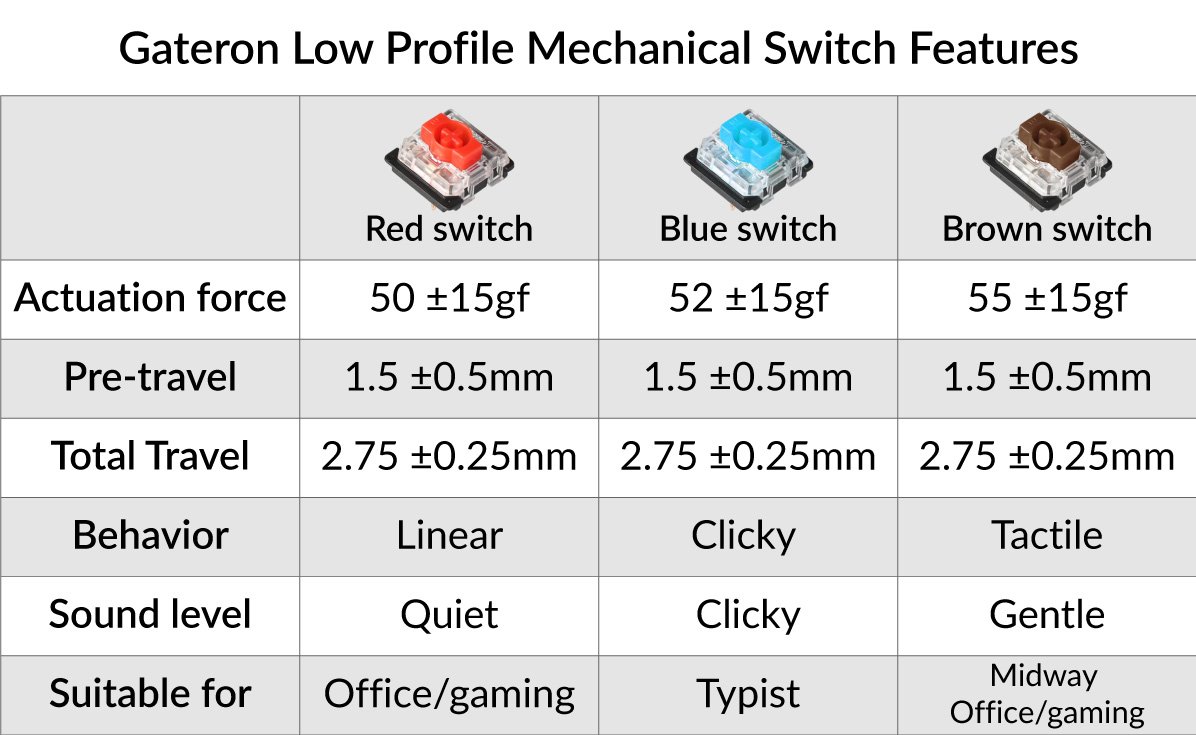
Keychron社のHPより抜粋
購入、配送
7/6にKeychron社のWEBサイトから購入しました。
価格は$74.00ですが、どなたかの10%割引クーポンを利用させてもらい、$66.60となりました。送料は$20で合計$86.60となりました。
その日の為替相場では$1=110円ぐらいで為替手数料などを考えると大体10,000円ぐらいになると踏んでいました。
自分は支払い方法にPayPalを使用しドル建てて支払ったところ、実際には9,841円となりました。決済日(7/7)のレートが$1=113.647円でした。このレートは実際に購入してクレジットカードの明細を確認しないとわからないのでちょっとした賭けにはなります(汗)
なおPayPalでは円建てでも購入できるのですが手数料が若干高いようでした。自分が見た時には$1=115円ぐらいでした。
7/6に注文して、7/7に深圳から発送され、7/8に成田に到着、そして本日7/9に配達されました。もはや国際便とは思えないような速さです。$20払っただけのことはありますね。
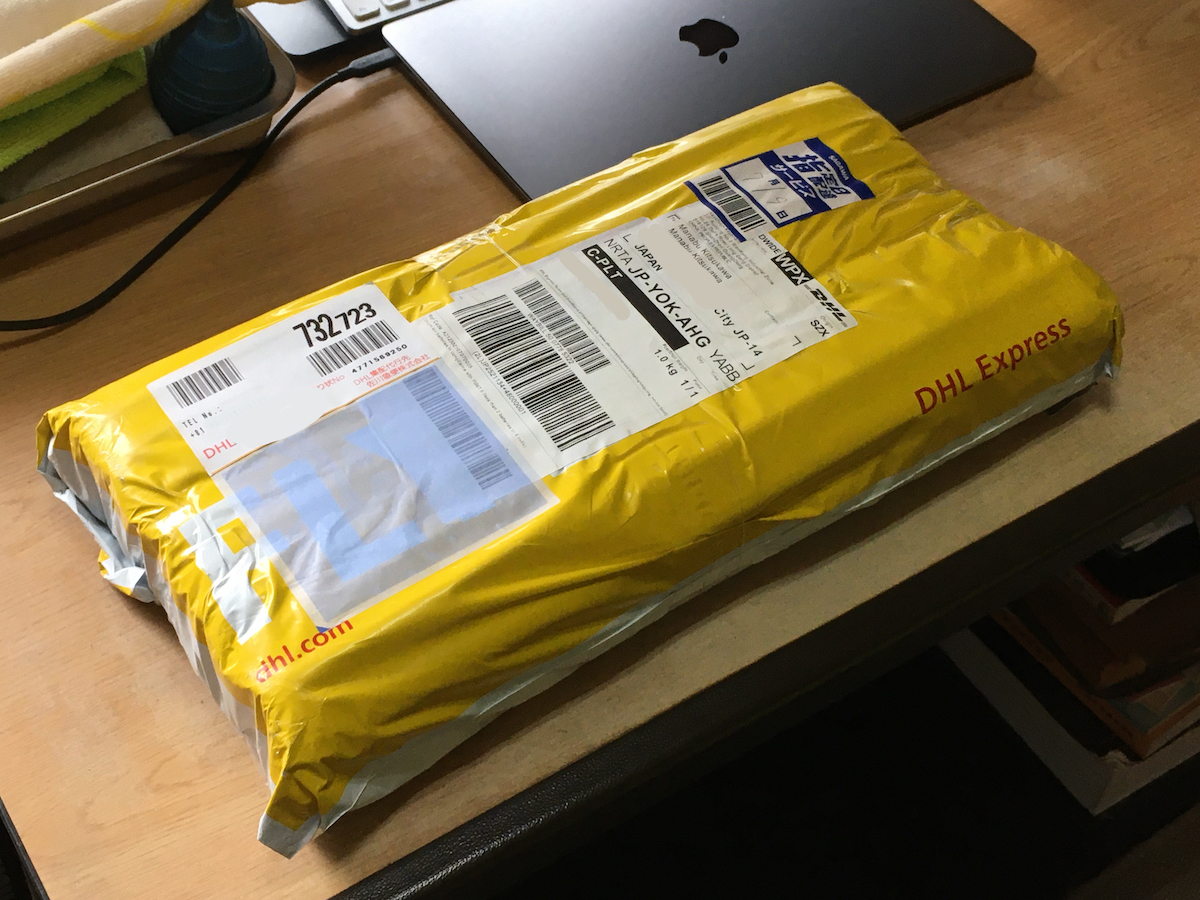

国際便向け?エアーパックにてしっかりと保護されていました。

かっこい箱。箱のかっこよさって結構大事かも。Appleがそれを証明していますね。
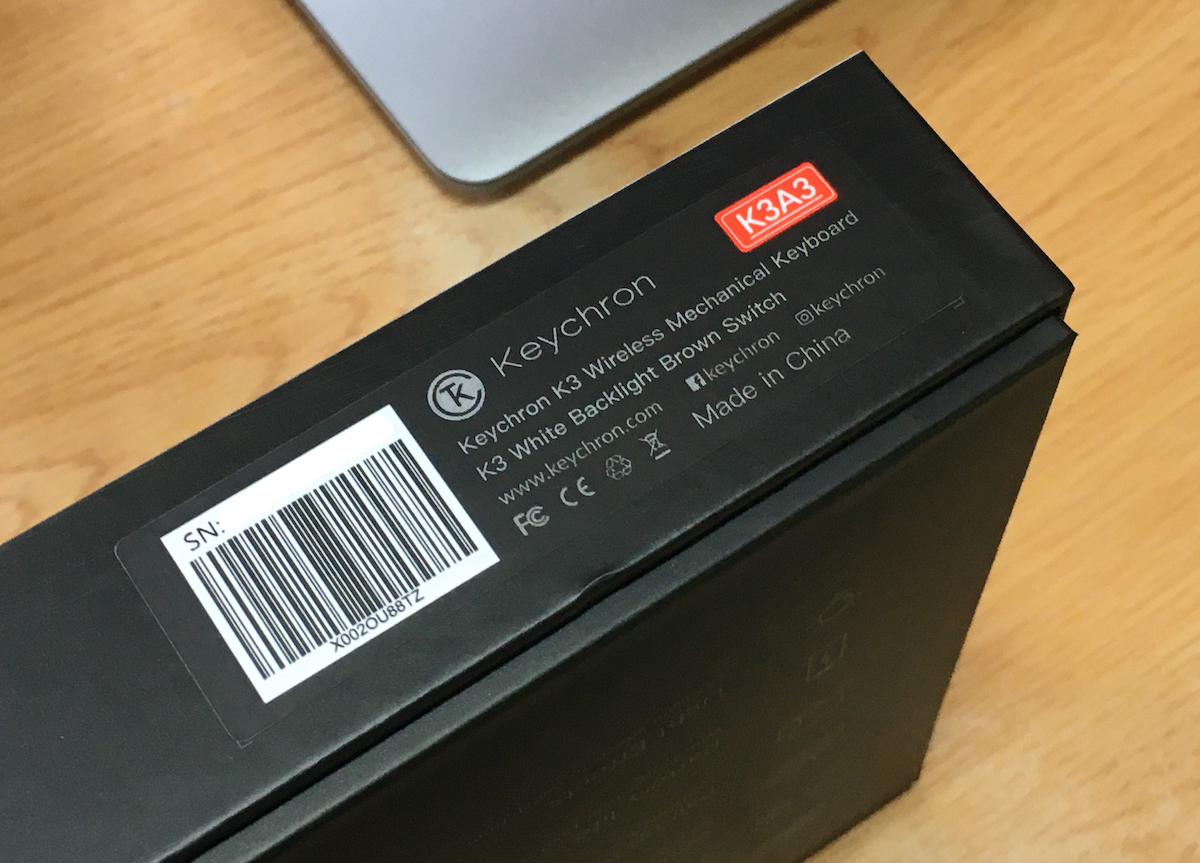
スペックとシリアルナンバーのラベル。
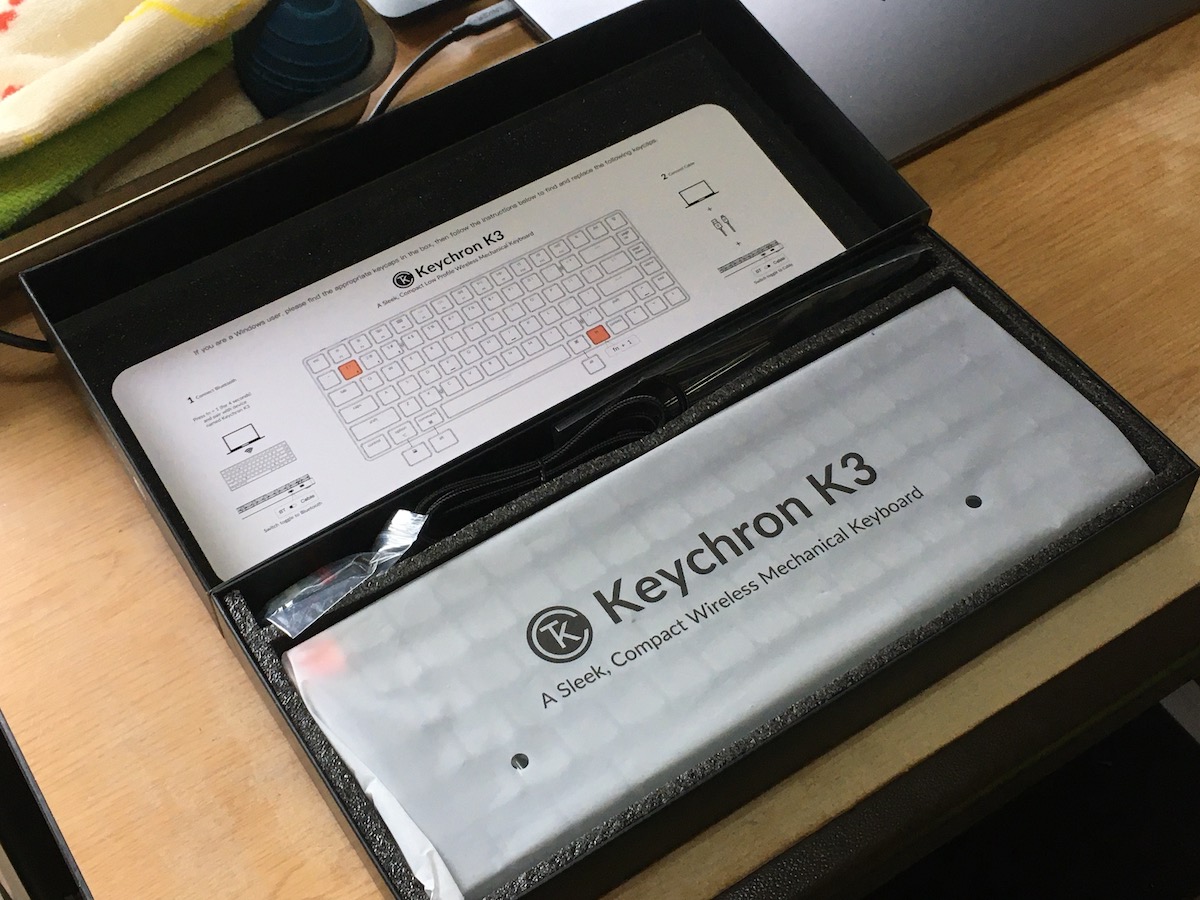
最近の中国製、あんまり馬鹿にできなくなりました!

簡易説明書、取扱説明書、予備のキーキャップ、キー交換用のキープラー、USBケーブル (A-C)が付属していました。キープラーが付属しているのは嬉しい。HHKBのキーもこれで外せる(はず)!
なお、取扱説明書には日本語はありませんでした。
Macとの接続性 について
キーボードと本体の接続はUSB-Cケーブルによる有線接続、Bluetoothによるワイヤレス接続の2種類がキーボード本体のスイッチから選べます。
Bluetoothに関しては日本国内の技適を通していないので有線接続のみが合法となります(汗)
試しにM1 MacBook AirとBluetooth接続してみたところちゃんと認識もし、ペアリングも問題なくできました。
なおmacOSのシステム環境設定にて、 Caps LockにControlを割り当てています。Caps Lockはほぼ使いませんからー。

Keychron K3 使用感
さて早速Keychron K3を使ってこのブログを書いていますが、打ち心地はかなり気持ちがいいです。キースイッチは購入時に赤、青、茶の3つから選択できるのですが、自分はメカニカルキーボード初心者ですので無難そうな茶色を選択しました。多分茶軸にして正解だったお思います。キーストロークはLow Profileタイプのスイッチの割には十分に押し心地はありますね。Keychron社の商品説明にはBrown SwitchのTotal Travelは2.75mmとありますので十分”押せます”。Ankerの激安キーボードは実測で2mmぐらいでした。

ボディートップが金属製(アルミニウム)なので剛性感も申し分ないです。キーボードの剛性が大切だとつくづく感じました。軽けりゃいいってもんではないですねー。

各レビューサイトではキーの打鍵音を聞くことができますが、自分のようにメカニカルキーボード初心者には音だけでは”打ち心地”はわからないですよね(笑) ただメカニカルキーボードに熟練・精通してくると音だけでも打ち心地がわかるようになるのかもしれませんね(笑)
こちらはKeychron社の打鍵音テスト動画です。一応これも参考にしました。

キートップ印字、そして表面処理もなかなかで指で触った感触はかなりいいです。MacBook Airのキーボードより表面がちょっとだけシボが大きくてツルツル感が抑えられています。
でも、使っていると汗で少し引っかかる感じがあるので、もう少しシボが大きかったらいいなって感じます。(2021.7.20追記)

英字キーを機能キーの色が違っているのですが、写真で見た時よりも違和感は少ないです。もっと色が違っているのかなって思ってました。

別にESCキーがオレンジである必要はないと思うのですが(笑)、アクセントとしてオレンジになっているんでしょう!
キー配置に関して
これはちょっと特殊な感じです。購入を検討した時にここが一番悩みました。
page up, down, home, endキーがBackspaceやReturnキーの右側についているので、乱暴にBackspaceキーを叩くと思わずpage upしてしまいます(笑)
またカーソル上キーが右シフトキーのさらに右にあるため、シフトキーを押すとあやまってカーソルキーを押してしまう、、といったことが起きます。ただHHKBも同じようにシフトキーの横にfnキーがあったのでここは問題にならないかもです。それよりカーソルキーの位置がブラインドではわかりにくくて、うまくカーソルが動かせないことが発生しています。
この辺は慣れと、逆にPage up,down,home,end,カーソルキーがあることのメリットのほうが大きいと思いますね。

キーボードの高さ調整は2段階できるのですが、自分は低い方に調整して使っています。高い方にしてもそれほど”高く”はならないのでこの辺は好みもあるのかともいます。

機能選択スイッチがキーボード前方にあります。ここでワイヤレス、有線の切り替え、そしてOS切り替えを行います。

2段階高さ調整で、高い方にしてみたところです。

高さ調整は2段階。バックパネルはプラスチック製ですが、その裏に金属プレートが入っていて剛性感は抜群です! どちらもV2になって改善されたようです。
Low Prorileキーボードということもあり、パームレストはなくても大丈夫ですが、楽してタイピングしようとするとちょっとした高さのパームレストがあるといいかもしれません。なくても全然使えますけどね。KeychronサイトではK3用のパームレストの販売もあるようです。自分はホームセンターで買ってきた板材で代用していますけどね。

後日、K3に合わせて長さを調整しようと思います。せっかくコンパクトなキーボードを買ったのにパームレストがコンパクトでなければ意味がないですね(汗)
バックライトですが、このキーボードの電池容量がK2, K8に比べてもあまり大きくないということで自分はオフにしています。いろんな発光パターンがありますが、タイピングしている時にはキーボード見ないのでどうでもいいです(笑)

地味に嬉しいのがこのキーボードカバーです。普段はタオルなどを載せておくのですが、専用のカバー付属してくるのはナイスです。
キーボード大きさ比較

Anker激安キーボードとの大きさ比較。

HHKB Lite2との大きさ比較。HHKBかなり色が焼けちゃってます。

HHKBとの高さ比較。比べてみるとK3はかなりLowですねー。
キー配列に関して
ここまで書いての注意点ですが、自分はMacを使っているので今回のようなUS配列キーボードを使うのに全く苦労はしませんが、日本語WindowsでUS配列キーボードを使う場合にはOS側でキーボードの設定をUS配列に設定しないとかなり使いづらいと思います。以前、US配列キーボードを会社で使おうとした時、すごく苦労しました。日本語変換とかもかなり特殊だったはずです。歴史的にMacにはもともとJIS配列キーボードが用意されていなかったこともあり、US配列キーボードを利用している日本人も多いようですね。実は自分もその一人です。
今回はKeychron K3のファーストインプレッションということで、使い込んで気づいたことをまたブログに書いていこうと思います。
Keychronを安く買う
以下のリンクからクーポンコードを発行してそれを利用して購入すると10% OFFにて購入することができます。ただしキーボード以外のものに関しては割引は適用されませんので注意してください。自分も他の方のリンクを利用して10% OFFで購入することができました!
http://keychron.refr.cc/manabuk
<<2021.8.23追記>>
一応お約束のタイピング音も撮影、録音してみました。
つっかえつっかえながらですが、参考になれば、、です。
